Este tutorial é de Ri@ e foi traduzido com a sua permissão
|
Tutorial: Gefeliciteerd (Congratulations)
Original
AQUI
Créditos:
Ri@ / Narah
Material:
Plugins:
FM Tile Tools
Xero Simple Flaming Pears
Download:
AQUI
Contatos:
Lembrando:
*Modifique o blend mode e a opacidade das layers e
aplique drop shadow de acordo com seus tubes.
*A ferramenta Pick Tool em versões antigas do PSP é chamada Deformation *Em versões antigas do PSP: Mirror / Mirror Horizontal = Mirror Mirror / Mirror Vertical = Flip |
ROTEIRO
(clique nos prints para visualizar melhor)
01. coloque a cor #efed80 no foreground e a cor #8f974e no background
02. prepare um gradiente Linear:
03. abra uma nova imagem com 800x600px
04. pinte esta imagem com o gradiente acima
05. adicione nova layer
06. pinte a layer com a cor do foreground
07. layers / new mask layer / from image / mask (mask85)
08. merge group
09. effects / plugins / fm tile tools / blend emboss / default
10. effects / plugins / xero / clarity
11. adicione nova layer
12. pinte a layer com a cor do foreground
13. layers / new mask layer / from image / mask (narah-mask-0457)
14. merge group
15. effects / edge effects / enhance
16. effects / plugins / xero / clarity
17. copie o tube (SUDAM 634a)
18. cole como nova layer
19. posicione no meio da curva à direita
20. drop shadow: 15 15 37 15 cor #465055
21. clique na layer inferior
22. layers / duplicate
23. effects / plugins / flaming pear / flood
24. clique na layer superior
25. abra o tube (YOKA-DRAWNART-BIRDIE-271209) na área do PSP
26. image / resize: 215px(width)
27. copie o tube e cole na sua imagem de trabalho
28. posicione o tube embaixo à esquerda conforme o modelo
29. adjust / hue and saturation / colorize
30. effects / plugins / xero / clarity
31. drop shadow: 15 15 37 15 cor #465055
32. merge visible
33. copie esta imagem (ficará na memória)
34. merge all
35. image / add borders / 1px / cor do foreground
image / add borders / 1px / cor do background
36. layers / promote background layer
37. image / rsize: 90%
38. selections / select all
39. adicione uma nova layer
40. copie na seleção a imagem copiada acima
41. select none
42. layers / arrange / move down
43. effects / distortion effects / pixelate
44. effects / plugins / xero / clarity
45. clique na layer superior
46. drop shadow: 2 4 64 12 #465055
47. drop shadow: -2 -4 64 12 #465055
48. copie o tube (accent2Ri@) / cole como nova layer
49. posicione o tube à direita conforme o modelo
50. adjust / sharpness / sharpen
51. copie o tube (accent1Ri@) / cole como nova layer
52. posicione o tube em cima, à esquerda, conforme o modelo
53. adjust / sharpness / sharpen
54. effects / plugins / simple / top left mirror
55. copie o tube (Daisies-LM) / cole como nova layer
56. image / resize: 30%
57. posicione embaixo, à direita conforme o modelo
58. layers / properties / opacity: 60%
59. effects / plugins / xero / clarity
60. copie o tube (daisy-tube) / cole como nova layer
61. posicione o tube embaixo, no centro d água
62. drop shadow: 15 15 37 15 #465055
63. layers / duplicate
64. posicione o tube por trás do pássaro á esquerda conforme o modelo
65. layers / duplicate
66. image / resize: 70%
67. effects / plugins / xero / clarity
68. posicione no final da curva à direita, conforme o modelo
69. layers / duplicate - repita 3 vezes
70. posicione as 3 flores no início das 3 curvas em cima, conforme o modelo
71. ative a text tool e usando a fonte (Eden Mills) fornecida no material, digite o texto (Congratulations), usando a cor branca e no tamanho que desejar.
72. layers / convert to raster layer
73. posicione no alto, à esquerda , conforme o modelo
74. drop shadow igual ao anterior
75. coloque sua assinatura
76. image / add borders / 1px / cor do background
image / add borders / 1px / cor do foreground
77. image / resize: um tamanho de sua escolha (opcional)
78. adjust / sharpness / unsharp mask
79. salve: file / export / jpeg optimizer
Obrigada por fazer minhas traduções






















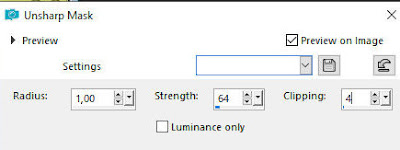
Nenhum comentário:
Postar um comentário
Observação: somente um membro deste blog pode postar um comentário.